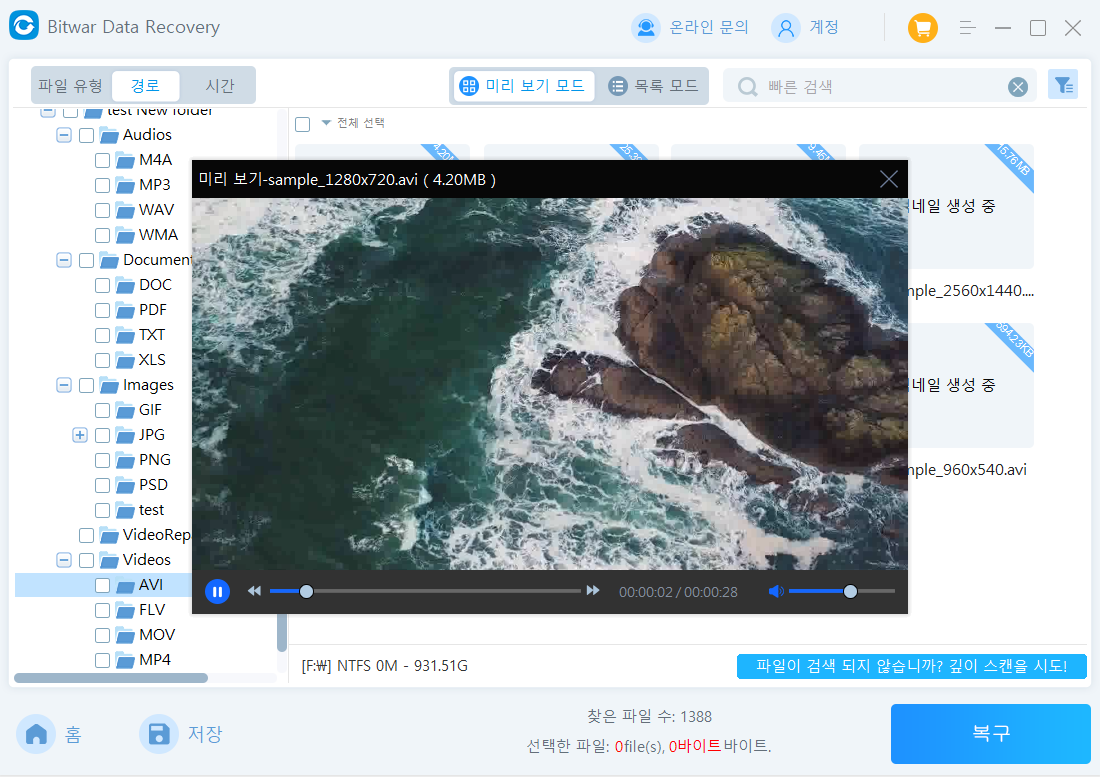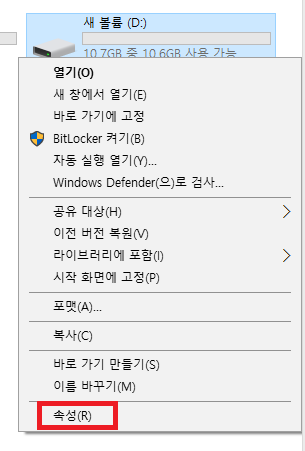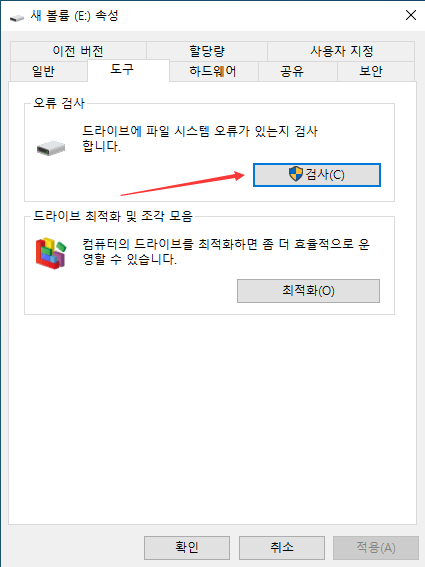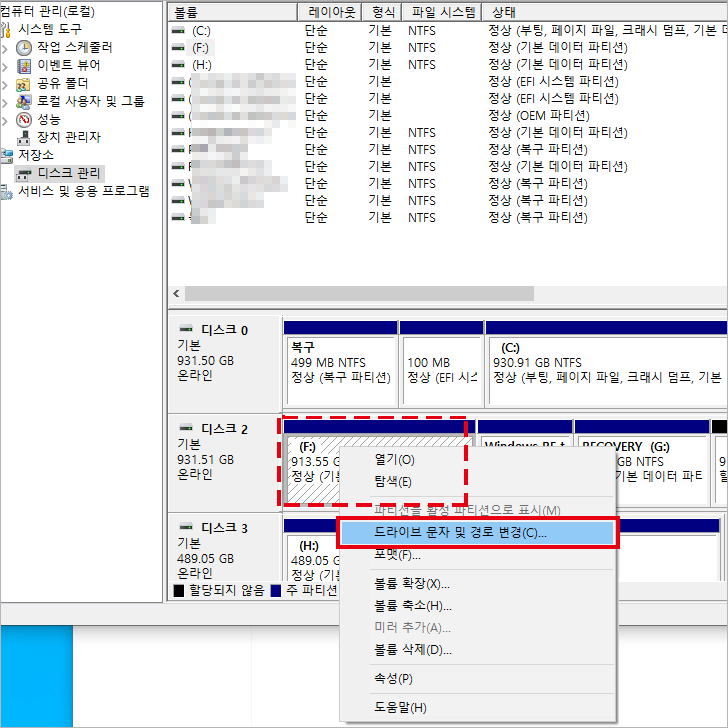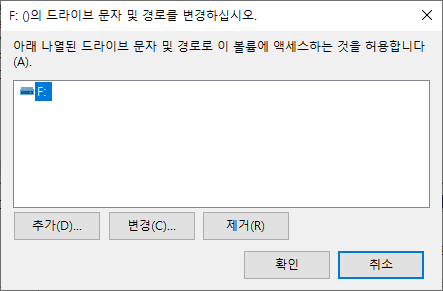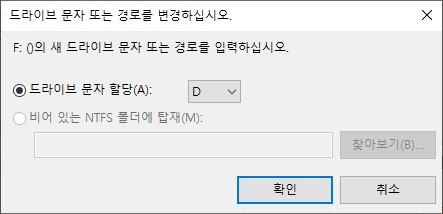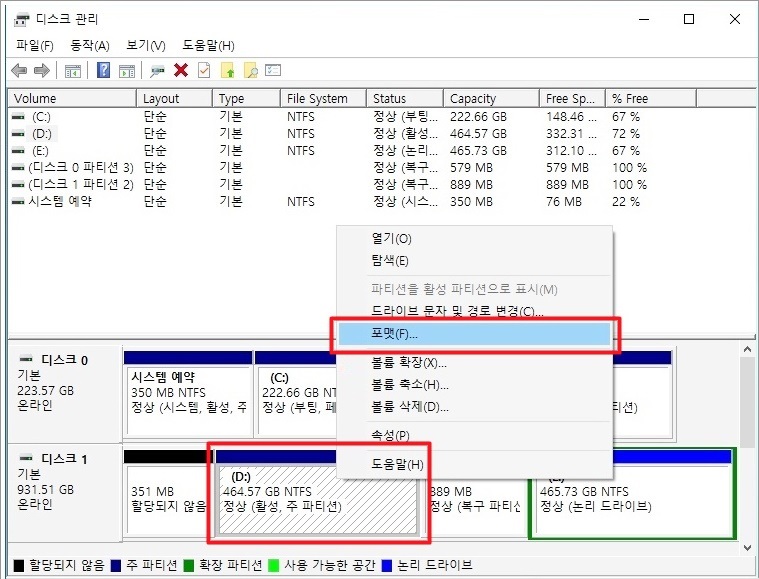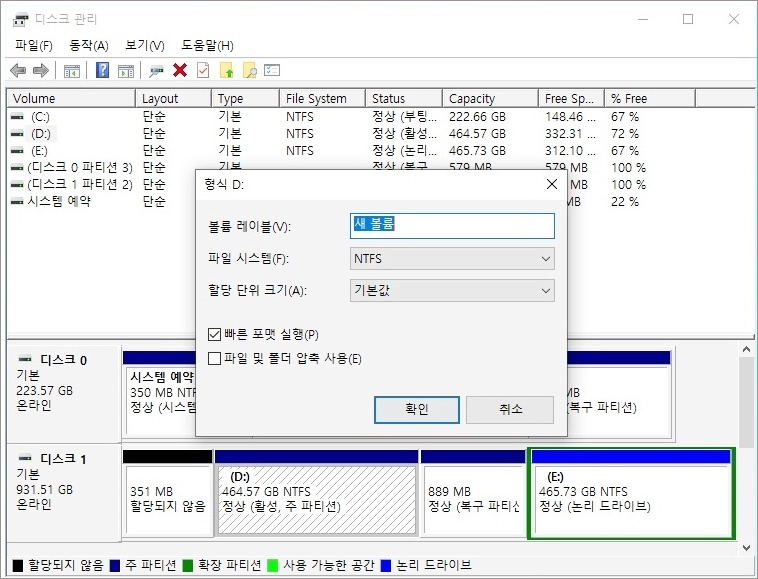만약 SD 카드가 파일 탐색기에서 사라지고 디스크 관리에서 SD 카드가 원시 포맷(RAW)으로 표시된다면 걱정하지 마세요. 여전히 원시 포맷 SD 카드를 복구하고 데이터를 복구할 수 있습니다.
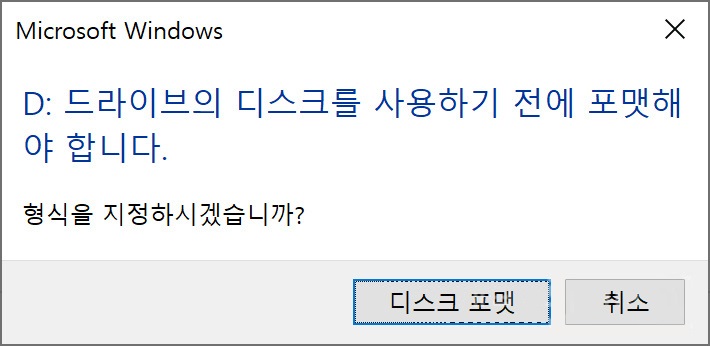
많은 사람들이 왜 메모리 카드가 원시 포맷으로 변경되는지 이해하지 못합니다. 사실, 바이러스 공격, 컴퓨터 강제 종료, 안전하게 제거되지 않은 메모리 카드를 뽑는 등의 이유로 메모리 카드가 손상되어 원시 포맷이 되는 것입니다. 그렇다면 원시 데이터란 무엇일까요?
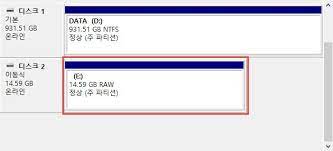
원시 데이터란 무엇인가요?
데이터가 0과 1의 형식으로 디스크에 저장되는 것은 모두 알고 있습니다. 디스크 드라이브도 1과 0만 저장할 수 있습니다. 이러한 “비트”의 집합은 바이트를 형성하며, 이들이 누적되면 킬로바이트(KB), 메가바이트(MB), 기가바이트(GB) 등이 됩니다. 이러한 비트와 바이트가 이미지나 문서로 어떻게 변환되는 걸까요?
- 데이터 형식
데이터는 느슨한 관계가 없는 숫자 시퀀스로 데이터를 저장하지 않으며, 명확하게 정의된 구조에 맞추어 체계적으로 저장됩니다. 이러한 구조에는 소프트웨어 응용 프로그램이 데이터를 이해하고 처리하는 데 필요한 모든 정보가 포함됩니다. 이미지 뷰어(또는 이미지 편집 소프트웨어)가 이 데이터에 액세스할 때 이 값들을 쉽게 화면에 표시된 이미지로 변환할 수 있습니다.
MP3, PNG, PDF 또는 DOC와 같은 모든 데이터 파일 확장자는 궁극적으로 숫자 데이터로 구성됩니다. 그러나 그들이 지정한 구조 만이 프로그램이 열 수 있게 합니다.
- 데이터 시스템
그러나 데이터 형식은 문제의 일부일 뿐입니다. 이러한 데이터를 구성하는 데이터 시스템이 없으면 운영 체제는 데이터를 보거나 조작할 수 없습니다. 응용 프로그램이 특정 데이터에 액세스하려고 할 때마다 전체 저장소를 탐색해야 한다면 필요한 시간이 너무 많이 걸릴 것입니다. 이는 우리가 컴퓨터를 사용하는 의도와는 맞지 않은 속도입니다.
그러나 우리는 각 저장 디스크에 대해 데이터 시스템을 “포맷”하여 사용합니다. 데이터 시스템의 역할은 간단합니다. 디스크에 있는 모든 데이터와 해당 데이터의 크기 및 저장 위치를 포함하는 목록을 작성합니다. 이를 통해 어떤 응용 프로그램이든 테이블을 스캔하기만 하면 특정 데이터를 즉시 찾을 수 있습니다. 새 데이터를 작성(또는 이전 데이터를 삭제)할 때마다 파일 할당 테이블(FAT)은 새 정보를 사용하여 업데이트됩니다.
- “RAW” 디스크 드라이브
저장 디스크 드라이브가 어떠한 데이터 시스템도 가지고 있지 않을 때, 즉 포맷되지 않은 상태라면 RAW로 간주됩니다. 일반적으로, 새로운 저장 매체가 공장에서 나올 때에만 RAW일 수 있지만, 기존 디스크 드라이브의 파티션을 삭제하면 디스크 드라이브를 RAW 디스크 드라이브로 만들 수도 있습니다.
RAW 디스크 드라이브는 이진수 수준의 데이터를 포함하며, 어떠한 데이터 시스템도 이를 구성하지 않습니다. 이런 경우, 데이터는 조직되지 않고 접근할 수 없는 모래와 같아집니다.
이 때 유일한 해결책은 디스크 드라이브를 포맷하는 것입니다. 이는 문제를 해결하기는 하지만, 기존 데이터를 삭제하게 됩니다.
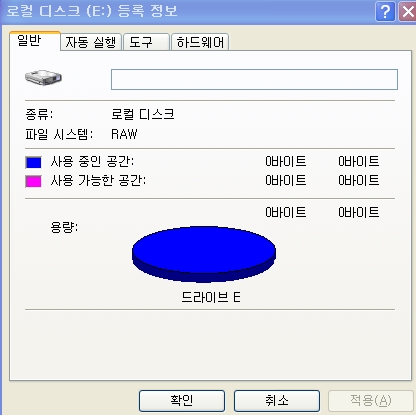
왜 메모리 카드가 RAW 형식이 되는 것일까요?
다른 모든 저장 매체와 마찬가지로, SD 카드의 데이터 시스템도 RAW 형식이 될 수 있습니다. 즉, 데이터 할당 테이블이 영향을 받을 경우, 운영 체제는 카드의 데이터에 더 이상 접근할 수 없게 됩니다. 데이터 시스템이 어떻게 손상될 수 있을까요? 일반적인 원인은 다음과 같습니다:
- 장치의 물리적 손상과 오래된 상태: 모든 SD 카드에서 장치의 물리적 손상과 오래된 상태는 데이터 시스템을 파괴할 수 있습니다. 모든 저장 매체는 제한된 수의 쓰기 작업을 지원할 수 있으며, 이 한계에 다다를 때 카드는 이상한 동작을 하게 됩니다. 이는 데이터 시스템에 영향을 주어 카드를 다시 포맷하지 않는 한 사용할 수 없게 만듭니다.
- 정전: 카드가 데이터를 읽거나 쓰는 과정에서 데이터 할당 테이블을 업데이트하는 도중에 갑자기 정전이 발생하여 테이블이 손상되었을 경우, 디스크 드라이브가 RAW로 변할 수 있습니다.
- 내부 자기장의 교란: SD 카드는 다른 장기간 저장 매체와 마찬가지로 자기화를 이용하여 데이터를 기록합니다. 그러나 기억 카드의 내부 자기장이 교란됩니다. 이는 SD 카드가 데이터 시스템을 잃고 RAW 형식이 될 수 있습니다.
- 악성 소프트웨어: 악성 소프트웨어는 데이터 손상의 또 다른 일반적인 원인입니다. 컴퓨터 바이러스가 데이터 시스템 자체를 공격하는 경우는 드뭅니다만, 이 경우도 발생할 수 있습니다. 이런 경우에는 SD 카드가 RAW가 되어 컴퓨터에서 접근할 수 없게 됩니다.
원본 형식의 메모리 카드 데이터를 복구하는 방법
포맷은 원본 형식의 SD 카드를 복구하는 가장 간단한 방법입니다. 그러나 포맷하는 동시에 디스크를 완전히 지우게 됩니다. 데이터를 복구하려면 해당 카드를 포맷하거나 새로운 데이터를 기록하지 않도록 해야 합니다. 그렇게 하면 이전의 정보가 삭제되고 다른 내용으로 덮어쓰여지므로 데이터가 영구적으로 손실될 수 있습니다. 먼저 데이터 복구 소프트웨어를 사용하여 메모리 카드의 데이터를 복구하세요. 그런 다음 메모리 카드의 RAW를 복구하세요.
데이터 복구 소프트웨어는 어떻게 원본 데이터를 검색하나요?
데이터 복구 소프트웨어는 전체 디스크를 스캔하여 각 이진 데이터를 확인합니다. 알려진 파일 유형의 헤더를 만나면 데이터의 기술 사양(크기, 파일 확장자 등)을 확인하기 위해 해당 파일을 읽습니다. 데이터 복구 도구는 이 정보를 사용하여 데이터를 추출하고 이진 형식에서 포맷된 형식으로 변환합니다.
총론적으로, 좋은 데이터 복구 소프트웨어는 원본 형식의 SD 카드에서 데이터를 복구할 수 있습니다. 우리는 Bitwar 데이터 복구 소프트웨어를 사용하는 것을 추천합니다. 이 소프트웨어는 가용성과 효율성 측면에서 최고일 수 있습니다. 이 도구는 빠르고 정확한 복구 결과를 제공하여 다양한 저장 장치에서 다양한 파일 형식의 데이터를 복구하는 데 도움을 줄 수 있습니다.
Bitwar Data Recovery 공식 웹사이트: https://www.bitwarsoft.com/ko/data-recovery-software
지금 Bitwar Data Recovery를 무료로 다운로드하십시오:
Bitwar 데이터 복구 소프트웨어를 사용하여 원본 형식의 SD 카드에서 데이터를 복구하는 단계:
- 설치된 Bitwar 데이터 복구 소프트웨어를 실행하고 RAW SD 카드를 선택합니다. 원시 저장 장치에서 데이터를 복구합니다.

- 빠른 스캔 모드 및 복구할 파일 유형을 선택한 다음 스캔 버튼을 클릭합니다.

- 소프트웨어가 빠르게 스캔을 시작합니다. 찾은 모든 데이터가 나열됩니다. 복구할 데이터를 데이터 이름으로 찾고 미리보기할 수 있으며, 폴더 또는 드라이브 전체를 복구할 수도 있습니다. 폴더를 선택하고 “복구” 버튼을 클릭하여 안전한 위치나 정상적으로 사용할 수 있는 외부 저장 장치에 저장합니다. 데이터를 미리보기하고 복구합니다.

왜 내 메모리 카드가 디스크 관리에 표시되지 않을까요?
만약 SD 카드가 디스크 관리에 표시되지 않는다면 두 가지 가능성이 있습니다:
- 디스크의 크기가 0인 경우: SD 카드의 저장은 저장 유닛으로 이루어집니다. 일부 기억 자성은 시간이 지남에 따라 사라질 수 있으며, 이는 마모의 자연적 결과입니다. 그러나 대부분의 유닛에 대한 액세스를 할 수 없게 되면 SD 카드의 용량은 0으로 표시됩니다.
- 컨트롤러 장애: 각 SD 카드에는 내장된 컨트롤러가 있으며, 카드를 삽입하면 해당 컨트롤러가 컴퓨터(또는 휴대폰)와 통신합니다. 이 컨트롤러가 고장나기 시작하면 잘못된 데이터를 반환하여 실제 카드 크기를 잘못 보고합니다. 이로 인해 주소 지정 기능이 불가능해지고 카드가 사용 불가능해집니다.
만약 카드를 포맷했다면, 포맷 후의 SD 카드에서 데이터를 복구하는 방법은 무엇인가요?
아마도 “빠른 포맷” 옵션을 사용했을 것입니다. 이 유형의 포맷은 새로운 데이터 테이블을 생성하지만 전체 디스크를 덮어쓰거나 재설정하지는 않습니다.
이 경우 Bitwar 데이터 복구 소프트웨어를 사용하여 메모리 카드 데이터를 복구할 수 있습니다. 복구 단계 2에서 “포맷된 파티션 스캔”를 선택하기만 하면 됩니다. 그런 다음 단계에 따라 진행하면 됩니다.
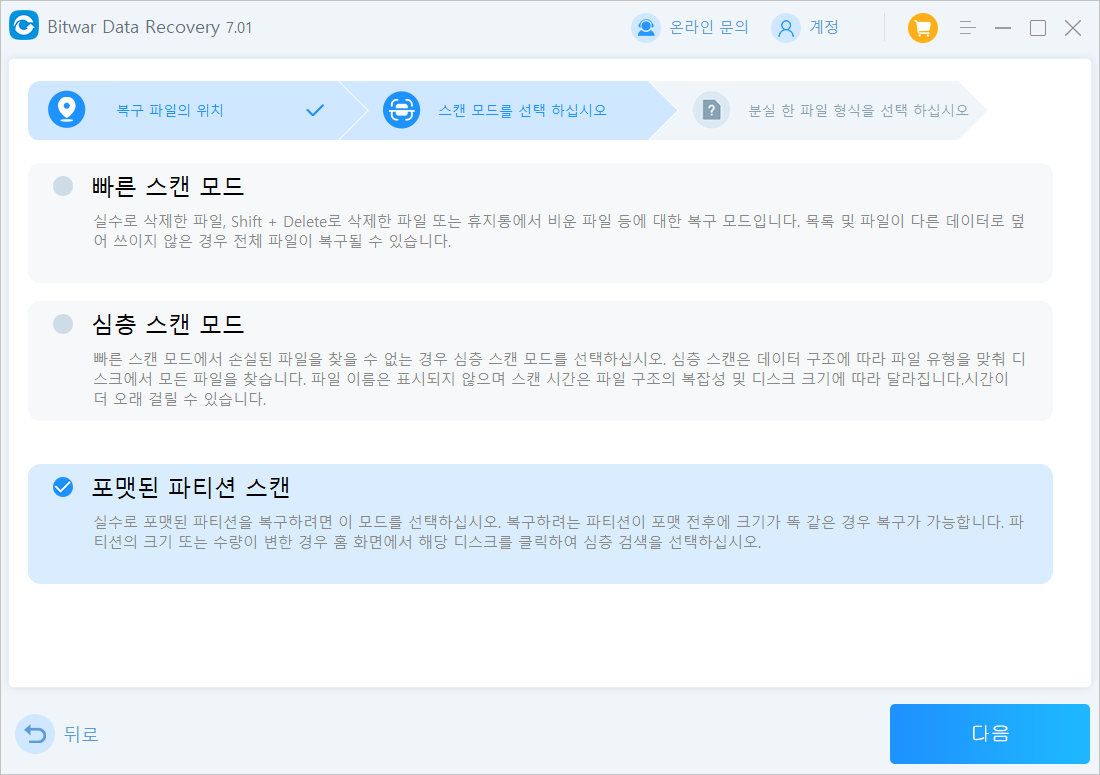
자세한 단계에 대해서는 “Bitwar 데이터 복구 소프트웨어를 사용하여 원본 형식의 SD 카드에서 데이터를 복구하는 단계”를 참조하십시오.
원본 형식의 SD 카드를 복구하는 방법
여기에는 원본 형식의 SD 카드를 복구하는 데 도움이 되는 몇 가지 기존 도구가 있습니다.
방법 1: 오류 검사 도구 사용
이것은 Windows에서 내장된 데이터 시스템 오류 복구 기능입니다. 작은 오류를 복구할 수 있으므로 시도해볼 가치가 있습니다.
- 원본 형식의 SD 카드 드라이브를 마우스 오른쪽 버튼으로 클릭하고 “속성”으로 이동하십시오.

- “도구” 탭으로 이동하고 “검사” 버튼을 클릭하십시오.

Windows는 데이터 시스템 문제를 진단하고 복구를 시도할 것입니다. 운이 좋다면 이로써 SD 카드가 다시 작동될 수 있습니다.
방법 2: CHKDSK를 사용하여 디스크의 손상된 섹터를 복구합니다.
CHKDSK는 데이터 손상과 관련된 대부분의 문제를 해결하는 컴퓨터에서 선호되는 해결책입니다. “chkdsk E: /f”를 사용하여 디스크의 손상된 섹터를 복구할 수 있습니다. 그러나 이 도구는 RAW 디스크를 복구할 수는 없습니다.
chkdsk 명령을 사용하면 오류 메시지가 반환됩니다. CHKDSK 명령의 사용법은 다음을 참조하십시오: Chkdsk 명령어를 이해하고 Windows에서 CHKDSK를 사용하여 디스크를 진단하고 복구합니다.
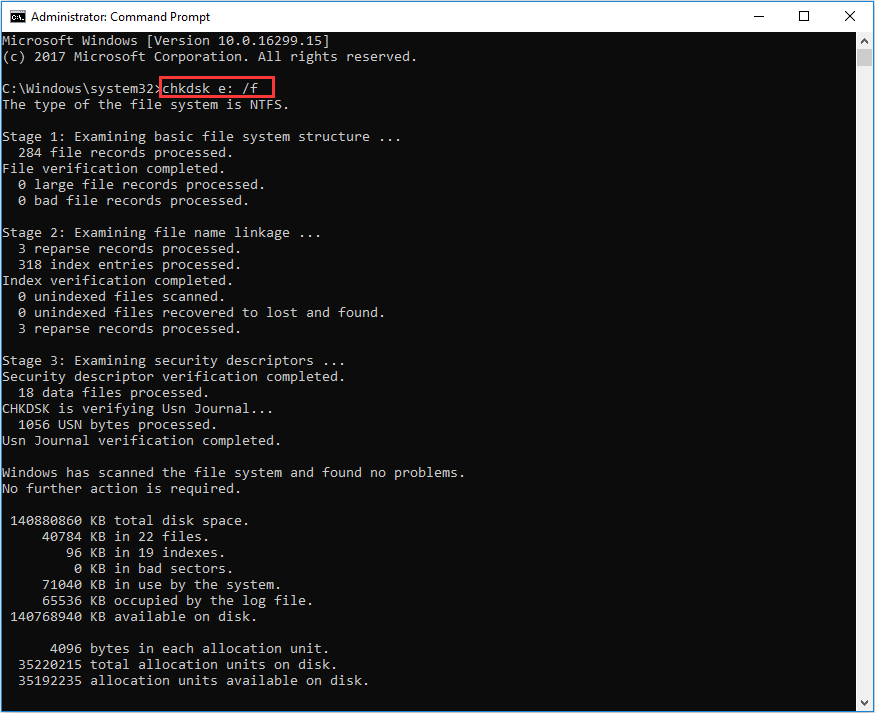
방법 3: 새로운 디스크 드라이브 문자 할당
때로는 새로운 디스크 드라이브 번호를 할당하면 고장난 디스크가 정상적으로 작동하기 시작할 수 있습니다. 다시 할당하는 이유는 컴퓨터가 해당 디스크를 다시 설치하도록 강제하기 때문에 일시적인 문제가 해결됩니다. 문제는 RAW 디스크가 일반적으로 초기 문제가 아닌 데이터 손실의 실제 상황이라는 것입니다. 그럼에도 불구하고 시도해보는 것에 해가 없습니다.
- SD 카드에 새로운 디스크 드라이브 문자를 할당하려면 “디스크 관리”를 엽니다.
- 현재 해당 카드를 대표하는 드라이브를 마우스 오른쪽 버튼으로 클릭하고 “디스크 드라이브 문자 및 경로 변경” 옵션을 선택합니다.

- “변경”을 클릭합니다.

- 사용 가능한 어떤 드라이브 번호든 드롭다운 메뉴에서 선택한 후 “확인”을 클릭하여 변경 사항을 저장합니다.

방법 4: Diskpart를 사용하여 디스크를 포맷합니다.
Diskpart는 기본적인 디스크 드라이브 분할 및 포맷 작업을 수행할 수 있는 명령줄 도구입니다. 디스크를 원래 형식으로 다시 사용할 수 있도록 합니다. SD 카드의 “RAW” 상태를 포맷하여 데이터를 삭제할 수 있지만 주의해야 합니다.
원본 형식의 SD 카드를 Diskpart를 사용하여 포맷하려면 다음 절차를 따르세요.
- 검색에 “cmd”를 입력하고 명령 프롬프트를 클릭하여 관리자 권한으로 실행합니다.
- 명령 프롬프트에서 “diskpart”를 입력하고 Enter 키를 누릅니다.
- “list disk”를 입력하고 Enter 키를 누릅니다. RAW 파티션을 가진 디스크 번호를 기록합니다.
- “select disk 2″를 입력합니다. 2를 본인의 디스크 번호로 바꿉니다.
- “list volume”을 입력하고 Enter 키를 누릅니다. RAW 볼륨 번호를 기록합니다.
- “select volume 4″를 입력합니다. 4를 본인의 볼륨 번호로 바꿉니다. Enter 키를 누릅니다.
- “clean”을 입력하고 Enter 키를 누릅니다.
- “create partition primary”를 입력하고 Enter 키를 누릅니다. 이렇게 하면 새로운 빈 주 파티션을 생성합니다.
- “format fs=ntfs”를 입력하고 Enter 키를 누릅니다. 볼륨을 NTFS로 포맷합니다.
- “assign letter=X”을 입력하고 Enter 키를 누릅니다. 디스크 드라이브 문자를 할당합니다.
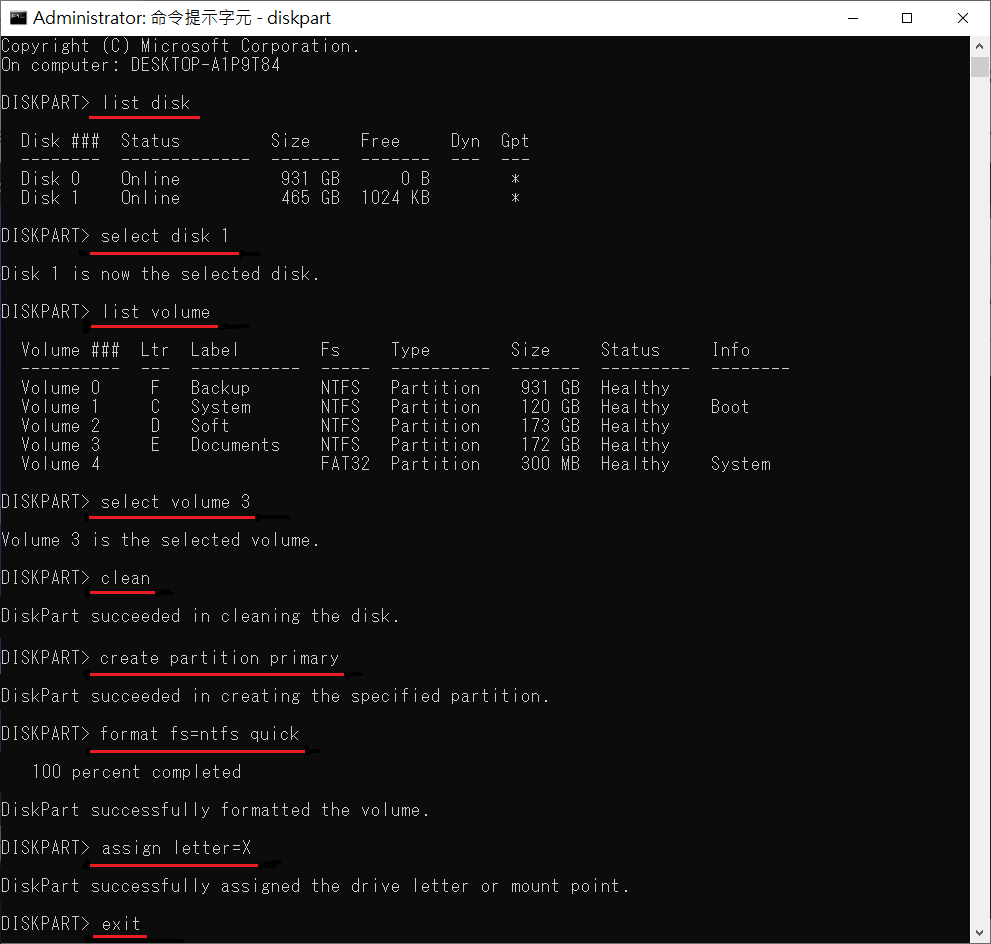
다른 방법으로 디스크를 포맷할 수도 있습니다.
방법 5: 원본 형식의 SD 카드 포맷
SD 카드 자체를 복구하고 다시 사용하려면 포맷하기만 하면 됩니다. 이전 데이터가 모두 삭제되므로 카드에서 중요한 데이터를 모두 추출한 후에만 진행해야 합니다.
- 파일 탐색기에서 SD 카드 드라이브를 열고 마우스 오른쪽 버튼을 클릭합니다. 나타나는 드롭다운 메뉴에서 “포맷”을 선택합니다.

- 나타나는 창에서 데이터 시스템 및 일부 추가 옵션을 선택할 수 있습니다. 사용하는 파일 시스템이 FAT32인지 확인하고 “빠른 포맷” 옵션을 선택합니다. 이 옵션이 없으면 포맷 프로세스가 모든 기존 데이터를 덮어쓰므로 나중에 데이터 복구가 불가능합니다.

- 그리고 “시작” 버튼을 클릭하여 프로세스를 시작합니다.
방법 6: CMD를 사용하여 숨겨진 카드 데이터 표시하는 방법
일부 기본적인 바이러스는 데이터를 삭제하지 않고 숨기기만 합니다. 이러한 데이터를 CMD를 사용하여 표시하려면 다음 단계를 따르세요:
- “시작” 메뉴 버튼을 클릭하고 검색 창에 CMD를 입력합니다. 명령 프롬프트를 마우스 오른쪽 버튼으로 클릭하고 관리자 권한으로 실행을 선택합니다.
- 다음 명령을 입력하세요: attrib -h -r -s /s /d X:*.* 여기서 X는 저장 카드의 디스크 드라이브 문자입니다.
- 이제 모든 숨겨진 데이터가 표시됩니다. 데이터 손실이 복구되지 않는다면 데이터 복구 도구를 사용해야 합니다.
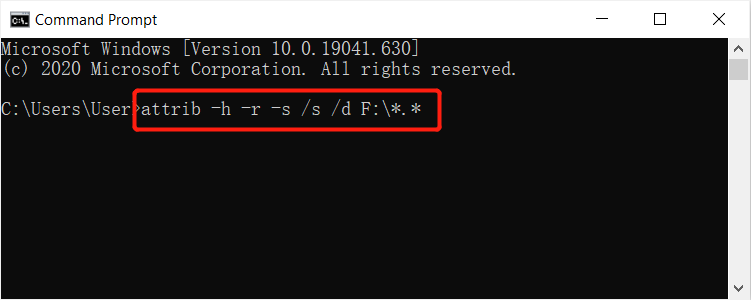
참고: attrib 명령은 매우 기본적인 바이러스로 인한 손상을 복구할 수 있습니다. 저장 카드에서 바이러스를 완전히 제거하려면 안티바이러스 소프트웨어를 사용하여 스캔해야 합니다.
결론
전자 저장소는 매우 교활할 수 있습니다. 컴퓨터가 SD 카드를 RAW로 보고하더라도 데이터는 표면 아래에 숨겨져 있을 수 있습니다. 부분적인 데이터 복구를 위해서는 강력한 데이터 복구 도구를 사용해야 합니다. Bitwar 데이터 복구 소프트웨어를 사용하는 것을 권장합니다. 이를 통해 원본 형식의 SD 카드에서 대부분의 데이터를 완전히 복구할 수 있습니다.
지금 Bitwar Data Recovery를 무료로 다운로드하십시오: